近日有一些小伙伴咨询小编几何画板如何绘制正弦曲线?下面就为大家带来了几何画板绘制正弦曲线的方法,有需要的小伙伴可以来了解了解哦。
相信有很多用户都有已经知道了几何画板5.0.7.6 最强,在这里小编就介绍一下几何画板如何绘制正弦曲线-几何画板绘制正弦曲线的方法
第一步:点击桌面几何画板图标,启动几何画板(如图所示)。
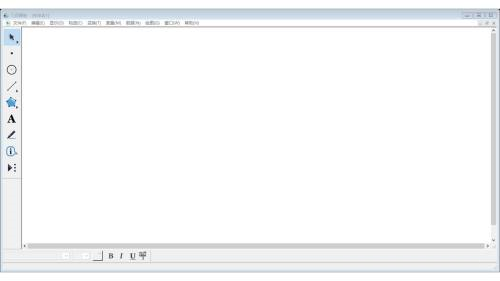
第二步:点击菜单栏上的【绘图】,从下拉菜单上选择【定义坐标系】(如图所示)。
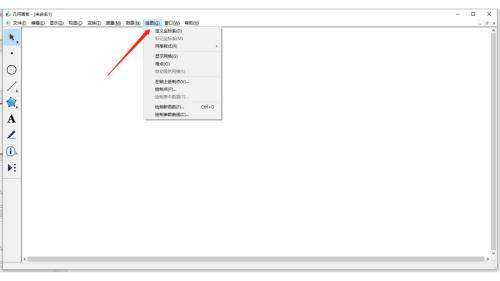
第三步:点击菜单栏上的【绘图】,从下拉菜单上选择【网格样式】、【三角坐标轴】(如图所示)。
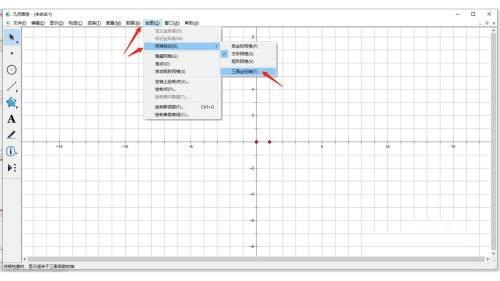
第四步:点击菜单栏上的【绘图】,从下拉菜单上选择【绘制新函数】(如图所示)。
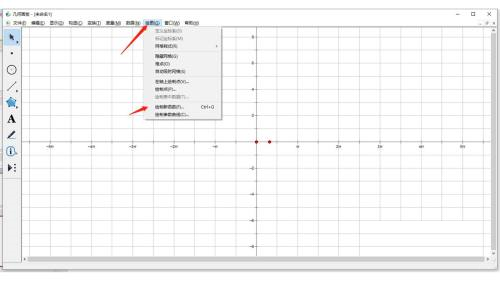
第五步:从弹出的函数对话框中,点击【函数】选择sin(如图所示)。
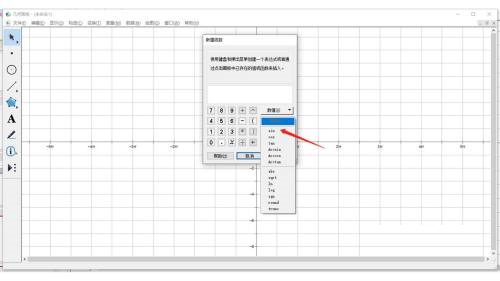
第六步:在对话框中,完善正弦函数,然后点击【确定】(如图所示)。
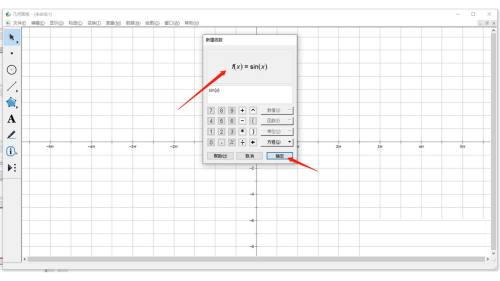
第七步:则三角正弦函数的图形绘制成功(如图所示)。
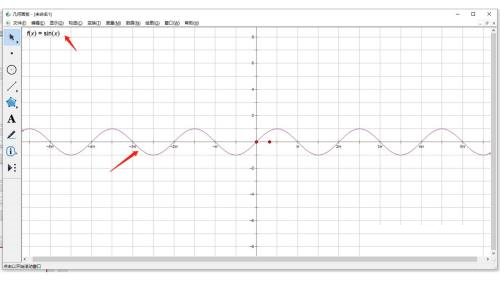
以上就是小编为大家带来的几何画板如何绘制正弦曲线-几何画板绘制正弦曲线的方法全部内容,希望能够帮到大家!更多内容请关注攻略库








发表评论 取消回复